Bordes de Página Tablas y Estilos de Texto de Word
Puede agregar un borde a uno o a todos los lados de cada página de un documento, a la páginas de una sección, sólo a la primera página o a todas las páginas excepto la primera. Puede agregar bordes de página en muchos estilos de línea y colores, así como diversos bordes gráficos. Para agregar un borde a una página del documento:
- En el menú Formato, haga clic en Bordes y sombreado y, a continuación, haga clic en la ficha Borde de página.
- Seleccione las opciones que desee.
- Si desea que el borde aparezca en un lugar específico de la página, como por ejemplo sólo en la parte superior, haga clic en Personalizar en el cuadro Valor. En Vista previa, haga clic en el lugar donde desee que aparezca el borde.
- Para especificar que el borde aparezca en una página o sección determinada, haga clic en la opción que desee en Aplicar a.
- Para especificar la posición exacta del borde en la página, haga clic en Opciones y seleccione las opciones que desee.
Agregar sombreado a una tabla, un párrafo o al texto seleccionado
Puede utilizar el sombreado para rellenar el fondo de una tabla, párrafo o texto seleccionado.
- Para aplicar sombreado a una tabla, haga clic en cualquier lugar de la tabla. Para aplicar sombreado a determinadas celdas, seleccione las celdas, incluidas las marcas de fin de celda. Para aplicar sombreado a un párrafo, haga clic en cualquier lugar del párrafo. Para aplicar sombreado a un texto específico, como una palabra, seleccione el texto.
- En el menú Formato, haga clic en Bordes y sombreado y, a continuación, haga clic en la ficha Sombreado.
- Seleccione las opciones que desee.
- En Aplicar a, haga clic en la parte del documento a la que desee aplicar el sombreado. Por ejemplo, si hizo clic en una celda sin haberla seleccionado en el paso 1, haga clic en Celda. De lo contrario, Word aplicará el sombreado a toda la tabla.
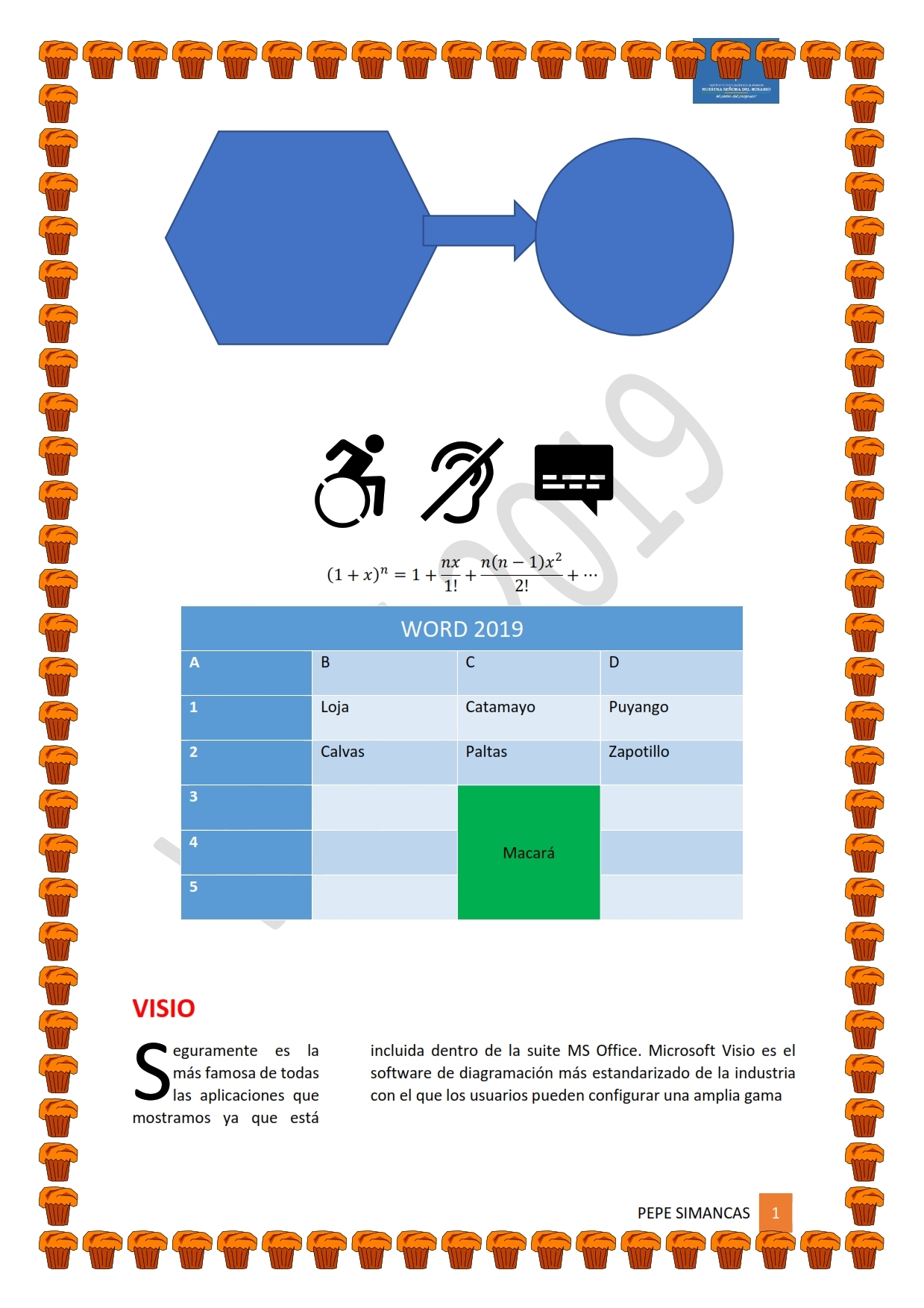
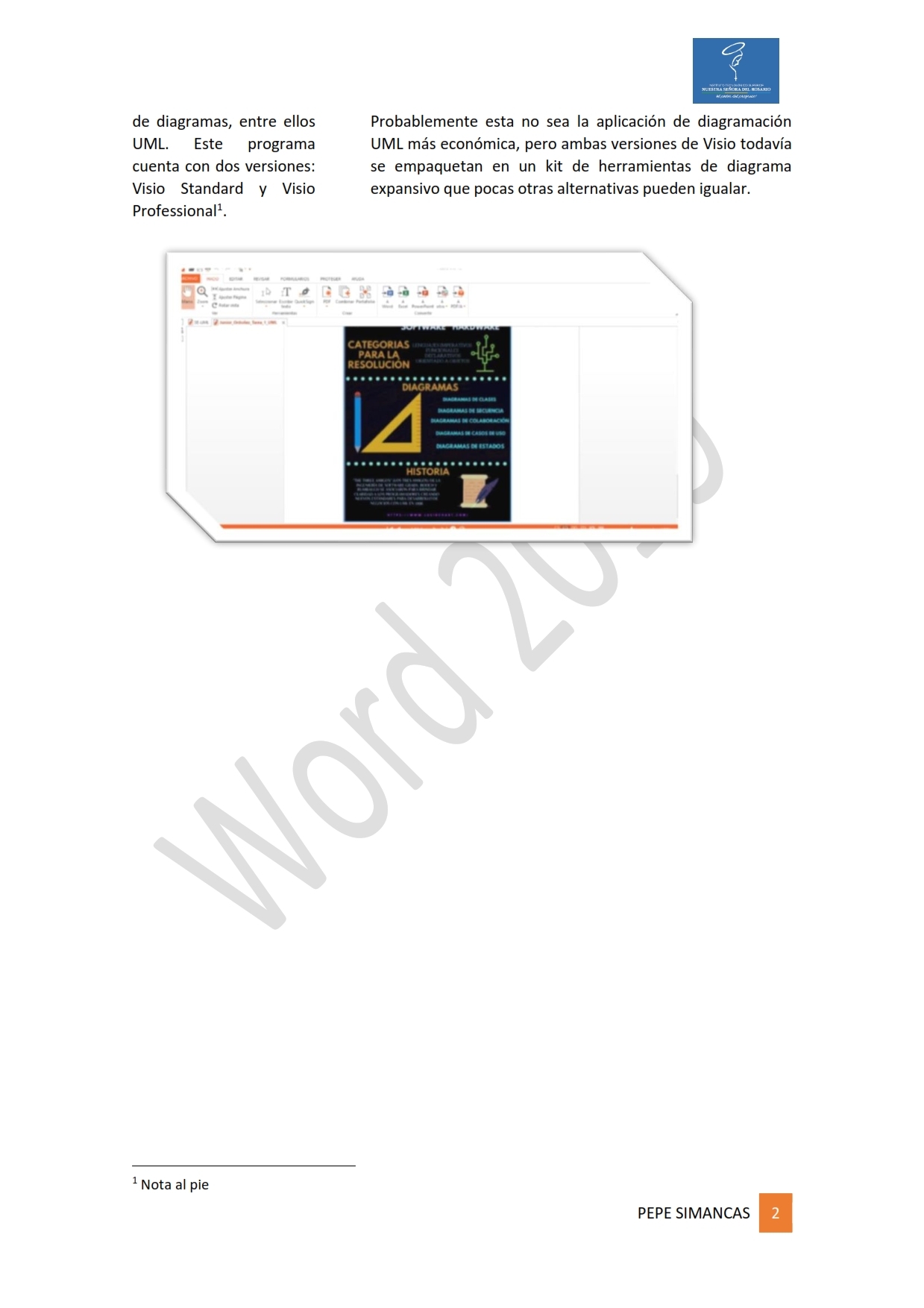







No hay comentarios:
Publicar un comentario